הערה: מאמר זה סיים את עבודתו, ונוציא אותו משימוש בקרוב. כדי למנוע בעיות של "הדף לא נמצא", אנו מסירים את כל הקישורים שאנו מודעים להם. אם יצרת קישורים לדף זה, הסר אותם. ביחד נוכל לשמור על קישוריות תקינה באינטרנט.
ב-PowerPoint עבור Mac, באפשרותך לעבור מאפקט הנפשה אחד לאחר, לשנות את ההגדרות עבור הנפשה, או להסיר את ההנפשה מהאובייקט.
הערה: אם אתה מחפש מידע אודות שינוי או הסרה של מעברים בין שקופיות, ראה הוספה, עריכה או הסרה של מעברים בין שקופיות.
כדי לשנות או להסיר אפקט הנפשה שיצרת, בחר את השקופית הרצויה, לחץ על הכרטיסיה הנפשות, ולאחר מכן השתמש בחלונית הנפשות משמאל כדי לערוך או לסדר מחדש אפקטים.
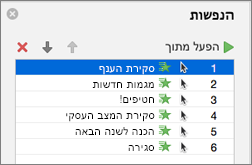
עצה: אם אינך רואה את החלונית הנפשות, ודא שאתה נמצא בתצוגה רגילה ולאחר מכן לחץ על חלונית הנפשה בכרטיסיה הנפשות .
בחלונית הנפשות, באפשרותך לבצע את הפעולות הבאות:
-
העברה או מחיקה של הנפשה בחר את האפקט בחלונית ' הנפשות '. בחלק העליון של החלונית, לחץ על מקשי החצים כדי לשנות את סדר ההנפשות, או לחץ על ה-X האדום כדי למחוק הנפשה.
כדי למחוק את כל ההנפשות משקופית בבת אחת, לחץ על הפריט הראשון ברשימה, לחץ והחזק את מקש SHIFT תוך כדי לחיצה על הפריט האחרון ברשימה, ולאחר מכן לחץ על ה-X האדום.

-
שינוי להנפשה אחרת בחר את האפקט בחלונית הנפשות ולחץ על אפקט אחר ברצועת הכלים בכרטיסיה הנפשות .
-
הוספת הנפשה נוספת לאותו אובייקט בחר תחילה את הטקסט או האובייקט בשקופית (לא בחלונית הנפשות ) ולאחר מכן לחץ על האפקט הנוסף שברצונך להחיל.
-
שינוי מאפייני האפקט בחר את האפקט בחלונית הנפשות ובצע את השינויים הרצויים תחת אפשרויות אפקט.
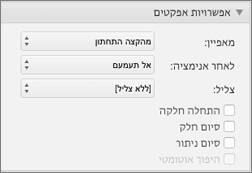
ההגדרות הזמינות כאן תלויות בסוג ההנפשה שבחרת. דוגמה זו מציגה את האפשרויות עבור הנפשת טיסה פנימה.
-
שינוי התזמון של אפקט בחר את האפקט בחלונית הנפשות ובצע את השינויים הרצויים תחת תזמון. האפשרויות כוללות את האופן שבו ההנפשה מופעלת, כמה זמן נמשך והאם ברצונך לדחות את הפעלתו או לחזור עליה.
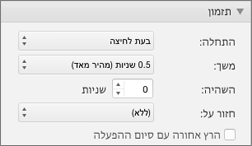
עבור הנפשות ארוכות יותר שעשויות להיות מופעלות שוב במהלך המצגת שלך, באפשרותך לבחור הרץ אחורה עם סיום ההפעלה כדי לזרז אותן מעט בפעם השניה שהן מופעלות.
אם ברצונך להפוך הנפשות ללא זמינות ממצגת שלמה, לחץ על הכרטיסיה הצגת שקופיות , לחץ על הגדרת הצגת שקופיותולאחר מכן בחר באפשרות הצגה ללא הנפשה.
למידע נוסף
הנפשת טקסט ואובייקטים באמצעות נתיבי תנועה
הערה: אם אתה מחפש מידע אודות שינוי או הסרה של מעברים בין שקופיות, ראה הוספה, שינוי או הסרה של מעברים בין שקופיות.
שינוי אפקט הנפשה
הערה: באפשרותך לשנות אפקט הנפשה אחד לאפקט אחר מאותו סוג. לדוגמה, באפשרותך לשנות אפקט כניסה עבור אפקט כניסה אחר, אך לא עבור נתיב תנועה. אם ברצונך לשנות אפקט כניסה לנתיב תנועה, הסר את האפקט והחל אחד חדש במקום זאת.
-
בחלונית הניווט, בחר את השקופית המכילה את אפקט ההנפשה שברצונך לשנות ולאחר מכן לחץ על הכרטיסיה הנפשה .
כיצד לבחור שקופיות בחלונית הניווט
-
בתפריט View, לחץ על Normal.
-
בחלק העליון של חלונית הניווט, לחץ על הכרטיסיה Slides





-
-
בשקופית, בחר את אפקט ההנפשה שברצונך לשנות.
עצות:
-
כל אפקט הנפשה מיוצג בשקופית על-ידי מספר


-
כדי לבחור אפקט הנפשה הכלול ב

-
-
בכרטיסיה הנפשות , לחץ על אפקט הנפשה אחר.
עצה: כדי להציג בתצוגה מקדימה את כל אפקטי ההנפשה בשקופית, בכרטיסיה הנפשות , תחת תצוגה מקדימה, לחץ על הפעל.
הסרת אפקט הנפשה מאובייקט
-
בחלונית הניווט, בחר את השקופית המכילה את אפקט ההנפשה שברצונך לשנות ולאחר מכן לחץ על הכרטיסיה הנפשה .
כיצד לבחור שקופיות בחלונית הניווט
-
בתפריט View, לחץ על Normal.
-
בחלק העליון של חלונית הניווט, לחץ על הכרטיסיה Slides





-
-
בשקופית, בחר את אפקט ההנפשה שברצונך להסיר.
עצות:
-
כל אפקט הנפשה מיוצג בשקופית על-ידי מספר


-
כדי לבחור אפקט הנפשה הכלול ב

-
-
הקש DELETE.
הסרת כל אפקטי ההנפשה בשקופית
-
בחלונית הניווט, בחר את השקופית המכילה את אפקטי ההנפשה שברצונך להסיר.
כיצד לבחור שקופיות בחלונית הניווט
-
בתפריט View, לחץ על Normal.
-
בחלק העליון של חלונית הניווט, לחץ על הכרטיסיה Slides





-
-
בכרטיסיה הנפשות , תחת אפשרויות הנפשה, לחץ על סדר מחדש.
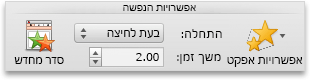
-
תחת סדר הנפשה, בחר את כל אפקטי ההנפשה ברשימה. לשם כך, לחץ על הפריט הראשון ברשימה ולאחר מכן החזק את מקש SHIFT לחוץ בעת הלחיצה על הפריט האחרון ברשימה.
-
לחץ על מחק

ביטול הפעלה של הנפשות במהלך הצגת שקופיות
-
בכרטיסיה הצגת שקופיות , תחת הגדרה, לחץ על הגדרת הצגת.

-
תחת אפשרויות תצוגה, בחר את תיבת הסימון הצג ללא הנפשה .
למידע נוסף
הנפשת טקסט ואובייקטים באמצעות נתיבי תנועה










